WPF MVVM模式开发实现简明教程 2 初识 INotifyPropertyChanged
WPF MVVM模式开发实现简明教程 3-1 BaseCommand
WPF MVVM模式开发实现简明教程 4 ViewModelBase
WPF MVVM模式开发简明实现教程 5 使用MultiValueConverter进行多参数事件绑定
WPF MVVM模式开发简明实现教程 7 DevExpress MVVM
Style
Style文件夹下新增资源字典文件ButtonStyle.xaml
<ResourceDictionary xmlns="http://schemas.microsoft.com/winfx/2006/xaml/presentation"
xmlns:x="http://schemas.microsoft.com/winfx/2006/xaml"
xmlns:local="clr-namespace:WpfApp6.Style">
<Style x:Key="myButtonStyle" TargetType="Button">
<Setter Property="Background" Value="#3a3a3a"/>
<Setter Property="Width" Value="50"/>
<Setter Property="Height" Value="50"/>
<Setter Property="VerticalAlignment" Value="Top"/>
<Style.Triggers>
<Trigger Property="IsMouseOver" Value="True">
<Setter Property="Background" Value="Red"/>
</Trigger>
</Style.Triggers>
</Style>
</ResourceDictionary>
View改成
<Button Content="{Binding ButtonContent}" x:Name="button1" Style="{Binding ButtonStyle}" >
同时View里增加对应的ResourceDictionary
<UserControl.Resources>
<ResourceDictionary >
<ResourceDictionary.MergedDictionaries>
<ResourceDictionary Source="..StyleMultiValueConverterResource.xaml"/>
<ResourceDictionary Source="..StyleButtonStyle.xaml"/>
</ResourceDictionary.MergedDictionaries>
</ResourceDictionary>
</UserControl.Resources>
ViewModel增加
private Style buttonStyle;
public Style ButtonStyle
{
get { return buttonStyle; }
set
{
buttonStyle = value;
OnPropertyChanged("ButtonStyle");
}
}
程序初始化时赋值
model.ButtonStyle = (Style)this.FindResource("myButtonStyle");
运行效果
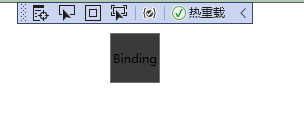
IsEnabled
View继续增加
<Button Content="{Binding ButtonContent}" x:Name="button1" Style="{Binding ButtonStyle}" IsEnabled="{Binding ButtonIsEnabled}" >
ViewModel增加
private bool buttonIsEnabled;
public bool ButtonIsEnabled
{
get { return buttonIsEnabled; }
set
{
buttonIsEnabled = value;
OnPropertyChanged("ButtonIsEnabled");
}
}
初始化时改值
model.ButtonIsEnabled = false;
运行效果

其他绑定都是一样的,不再多说